Debian Linux操作系统 安装_设置笔记 (linux系统)
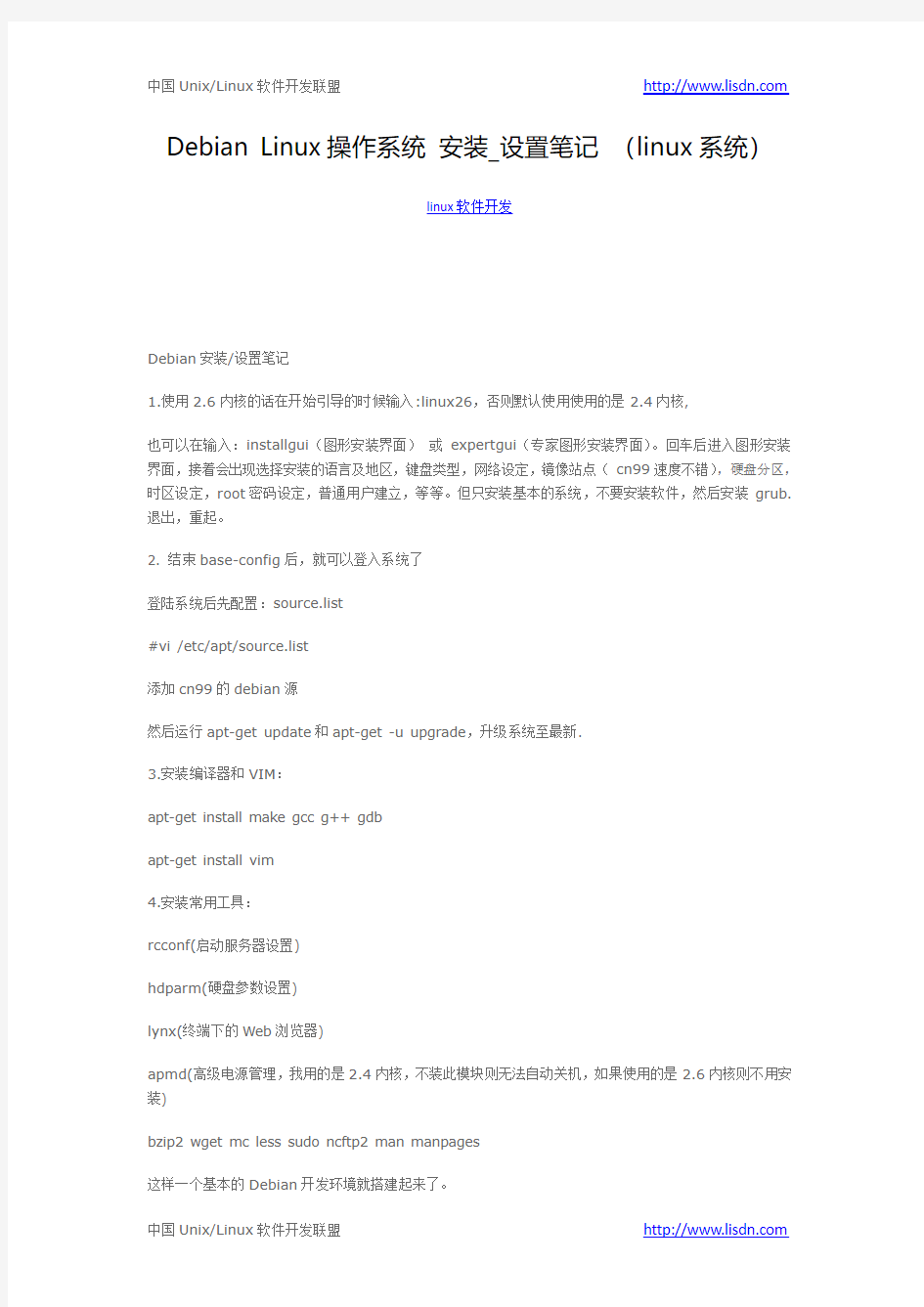

Debian Linux操作系统安装_设置笔记(linux系统)
linux软件开发
Debian安装/设置笔记
1.使用
2.6内核的话在开始引导的时候输入:linux26,否则默认使用使用的是2.4内核,
也可以在输入:installgui(图形安装界面)或expertgui(专家图形安装界面)。回车后进入图形安装界面,接着会出现选择安装的语言及地区,键盘类型,网络设定,镜像站点(cn99速度不错),硬盘分区,时区设定,root密码设定,普通用户建立,等等。但只安装基本的系统,不要安装软件,然后安装grub.退出,重起。
2. 结束base-config后,就可以登入系统了
登陆系统后先配置:source.list
#vi /etc/apt/source.list
添加cn99的debian源
然后运行apt-get update和apt-get -u upgrade,升级系统至最新.
3.安装编译器和VIM:
apt-get install make gcc g++ gdb
apt-get install vim
4.安装常用工具:
rcconf(启动服务器设置)
hdparm(硬盘参数设置)
lynx(终端下的Web浏览器)
apmd(高级电源管理,我用的是2.4内核,不装此模块则无法自动关机,如果使用的是2.6内核则不用安装)
bzip2 wget mc less sudo ncftp2 man manpages
这样一个基本的Debian开发环境就搭建起来了。
5.Debian默认安装后ls命令是没有颜色的,需要自己手工设置下:
在终端下输入vi ~/.bashrc
找到
#export LS_OPTIONS='--color=auto'
#eval "'dircolors'"
#alias ls='ls $LS_OPTIONS'
#alias ll='ls $LS_OPTIONS -l'
#alias l='ls $LS_OPTIONS -lA'
把前面的注释符号#全都去掉,存盘退出,重新登录就可以了。
6.Vim编辑器的设置:
打开vim的配置文件vi /etc/vim/vimrc
在文件末端添加如下语句
"Kevin Config
set ts=4 "设置tab为4个空格,默认是8个,编程的时候比较有用
set sw=4 "自动缩进也为4空格
set encoding=prc "支持中文,否则会出现“半个汉字”问题。
set fileencoding=prc "和上面差不多,默认的文件编码。
set number "显示行号
set nobackup "不自动生成备份文件,有人喜欢,比如我。
set autoindent "自动缩进
syntax on "打开语法标亮
vim 自己带了一个推荐的配置,也比较好用
以root权限执行cp /usr/share/vim/vim63/vimrc_example.vim /usr/share/vim/vimrc 就可以了。
7.安装alsa 驱动声卡.
apt-get install alsa-base alsa-utils
执行alsaconf 一路回车。再执行alsa-mixer 设置音量,M键取消静音,ESC 键退出。
保存设置alsactl store
测试cat /dev/urandom > /dev/dsp
8.安装ATI的显示卡
apt-cache search fglrx*
搜索后显示有:fglrx-dirver
: fglrx-kernel-src
然后:#apt-get install fglrx-driver
: #apt-get install fglrx-kernel-src
然后再执行:#aticonfig --initial
:#reboot
9.Gnome 桌面篇
1) 安装hal (硬件抽象层)、pmount (gnome下自动挂载)以实现你的移动设备(usb)自动挂载。
apt-get install hal pmount
它将会自动安装dbus (信息总线)以实现hal与gnome应用程序通信,实现设备自动发现
2) 安装gnome
apt-get install gnome-core (如果你需要所有gnome 套件的话apt-get install gnome 或者gnome-desktop-environment
3) 安装gnome下的声音支持。
apt-get install gnome-media gnome-audio esound
esound是gnome下的软件混音器。(安装后在gnome的桌面--首选项-->音效里面选择启用软件混音器,重启。)
4) 安装必要的gnome管理工具或程序
apt-get install gksu gnome-utils gnome-system-tools file-roller gconf-editor gnome-system-monitor gnome-volume-manager
其中:
gksu是执行管理任务时su或者sudo的。gnome-utils是一些小工具(如:抓屏printscreen键)
gnome-system-tools是一些管理工具桌面-->系统管理里面的。
file-roller是归档管理器。
gnome-system-monitor是任务管理器。
gnome-volume-manager是卷管理器。管理本地磁盘的。
如果你喜欢gnome控制中心,那么
apt-get install gnome-control-center
安装gnome
#apt-get install gnome-core
如果是apt-get install gnome,则会预装gimp,totem,mozilla,abi等软件也有一些轻量级的桌面,如:XFCE,fvwm等
【gcc C编译器(装gnome-core已装)
g++ C++编译器(装gnome-core已装)
synaptic 软件包管理器
gnome-system-tools 系统工具
gnome-system-monitor 系统监视器
gnome-nettool 网络工具
esound (办公室装) esound声音驱动
esound-clients (办公室装) esound声音驱动
gdm gnome图形登陆管理
udev U盘
sysvconfig 系统服务管理,命令:sysvconfig
gnome-utils 包括gfloppy,gnome-system-log的工具
gnome-volume-manager 可移动驱动器和介质
x-ttcidfont-conf (选xtt)X系统的字体配置程序truetype、CID字体gnome-audio gnome事件音效文件包
gnome-themes gnome主题
vino 远程桌面
10. 安装登录管理器。
apt-get install gdm
11. 把你安装时建立的那个用户加入sudoers
visudo
在root ALL=(ALL) ALL 下面加入
%adm ALL=(ALL) ALL
然后执行gpasswd -a username adm
如我的是gpasswd -a roy adm
12. 安装字体
这里我们安装bitstream-vera 加uming (ubuntu用的)。
当然你也可以安装WQY的点整字体(目前的Debian里的WQY字体是经过压缩的,所以可能会影响系统速度。)
apt-get install ttf-bitstream-vera ttf-arphic-uming
WQY点整字体: apt-get install xfonts-wqy
openoffice 安装
#apt-get install https://www.wendangku.net/doc/ba1046179.html,-writer https://www.wendangku.net/doc/ba1046179.html,-math https://www.wendangku.net/doc/ba1046179.html,-impress https://www.wendangku.net/doc/ba1046179.html,-l10n-zh-cn https://www.wendangku.net/doc/ba1046179.html,-help-zh-cn https://www.wendangku.net/doc/ba1046179.html,-gtk-gnome
简单美化
1、安装主题
apt-get install gnome-themes
如果你喜欢更多主题,apt-get install gnome-themes-extra
2、安装一个简单的图标
apt-get install tango-icon-theme
Dropline gnome 的这个图标也不错,apt-get install gnome-icon-theme-dlg-neu
你也可以去https://www.wendangku.net/doc/ba1046179.html,自己找一个你喜欢的。
3、安装桌面背景
apt-get install gnome-backgrounds
然后可以到主题里面更改你喜欢的主题了,图标在主题细节里面。
到这里,gnome 安装完毕.
13. 安装输入法(scim)
apt-get install scim-pinyin im-switch scim-gtk2-immodule (如果要五笔等apt-get install scim-tables)
im-switch -s scim -z default
然后编辑:gedit /etc/X11/Xsession.d/95xinput
输入如下内容:
/usr/bin/scim -d
XMODIFIERS="@im=SCIM"
export XMODIFIERS
export GTK_IM_MODULE=scim
14。优化清理
优化:apt-get install prelink
执行prelink -a -m
清理:apt-get clean (清理你apt-get install 所下载的包,在/var/cache/apt/archives/partial下面)
(可选)本地的ntfs fat磁盘自动挂载
编辑/etc/fstab sudo vi /etc/fstab
/dev/sda1 /media/sda1 ntfs nls=utf8,umask=222,user 0 0
/dev/sda2 /media/sda2 ntfs nls=utf8,umask=222,user 0 0
/dev/sda3 /media/sda3 ntfs nls=utf8,umask=222,user 0 0
/dev/sda5 /media/sda5 vfat utf8,umask=000,user 0 0
象上面这样加
如我的sata 的c:\ 是ntfs 那么就这样
/dev/sda1 /media/sda1 ntfs nls=utf8,umask=222,user 0 0 我的sata 的f:\是fat32 那么就这样
/dev/sda5 /media/sda5 vfat utf8,umask=000,user 0 0
保存
建立挂载点mkdir /media/sda1 (- 5)你有几个建立几个
测试(这很重要!)
mount /dev/sda1
mount /dev/sda2
.........
每个都测试下!
15。常见应用程序安装
上网浏览iceweasel (就是firefox) 版本2.0.0.1
#apt-get install iceweasel iceweasel-l10n-zh-cn
注:后来用testing版本升级后,firefo变英文了。
升级firefox以后,突然发现中文的变成了英文版,
输入about:config
在Filter 一栏中输入locale
找到并用鼠标双击https://www.wendangku.net/doc/ba1046179.html,erAgent.locale
将en-US 改为zh-CN 。
重新启动以后仍然是英文版,怀疑是没有中文语言包了,于是stable源
#apt-get install mozilla-firefox mozilla-firefox-locale-zh-cn testing源
# apt-get install mozilla-firefox iceweasel-l10n-zh-cn
重启firefox,熟悉的中文界面终于出现了。
电子邮件thunderbird
看你自己喜欢什么?
#apt-get install icedove icedove-locale-zh-cn
电子书pdf
#apt-get install evince (gnome 下常用的)
即时消息
#apt-get install gaim (gnome中)
MP3+WMA...
GNOME中sudo apt-get install rhythmbox gstreamer0.10-ffmpeg
电影DVD+VCD+RM............
首先添加debian-multimedia的源,这里提供一个国内的,电信的ADSL下载很快。
#testing: (etch)
deb https://www.wendangku.net/doc/ba1046179.html,/debian-multimediatesting main
deb-src https://www.wendangku.net/doc/ba1046179.html,/debian-multimediatesting main
#unstable: (sid)
deb https://www.wendangku.net/doc/ba1046179.html,/debian-multimediaunstable main
deb-src https://www.wendangku.net/doc/ba1046179.html,/debian-multimediaunstable main
导入公钥gpg --keyserver hkp://https://www.wendangku.net/doc/ba1046179.html,--recv-keys 1F41B907 gpg --armor --export 1F41B907 | sudo apt-key add -
apt-get install mplayer w32codes libdvdcss
去http://www.mplayerhq.hu下载个皮肤。
推荐PowerPlayer wget http://www3.mplayerhq.hu/MPlayer/ski...er-1.1.tar.bz2 tar jxvf PowerPlayer-1.1.tar.bz2 (不能解压的话sudo apt-get install bzip2)
sudo cp -R PowerPlayer/ /usr/share/mplayer/skins/
设置
打开mplayer 选择这个皮肤。video 里面选xv,subtitles & OSD 里面Encoding 选cp936,font 填/usr/share/fonts/truetype/arphic/uming.ttf
mplayer没什么好说的,棒就一个字,我只说一次。
结合firefox的MediaPlayerConnectivity 和MediaWrap 扩展能很好的播放在线电影。MediaPlayerConnectivity https://www.wendangku.net/doc/ba1046179.html,/firefox/23/
MediaWrap https://www.wendangku.net/doc/ba1046179.html,/firefox/116/
但是mplayer在播放在线电影的时候可能提示你Couldn't resolve name for AF_INET6: ................
那么sudo vi /etc/mplayer/mplayer.conf
在里面加入
# Disable IPV6
prefer-ipv4 = yes
来禁用ipV6。
3D桌面beryl安装
前提,你必须已经安装好显卡驱动。
1、导入公钥
wget https://www.wendangku.net/doc/ba1046179.html,/mybery...e/A42A6CF5.gpg-O- | sudo apt-key add -
2、添加源
sudo vi /etc/apt/sources.lst
加入deb https://www.wendangku.net/doc/ba1046179.html,/mybery...tively-stable/./
3、安装
sudo apt-get update && sudo apt-get upgrade
sudo apt-get install beryl emerald-themes (如果你是KDE用户可以安装aquamarine窗口管理器,sudo apt-get install aquamarine)
在菜单中开始beryl-manager。
debian 飞鸽g2ipmsg安装
首先安装依赖的包:
sudo apt-get install libxml-parser-perl libgnomeui-dev libpanel-applet2-dev
去https://www.wendangku.net/doc/ba1046179.html,下载gnome2 的IP Messenger
wget https://www.wendangku.net/doc/ba1046179.html,/archive/g2ipmsg-0.9.1.tar.gz
解压:
tar zxvf g2ipmsg-0.9.1.tar.gz
将g2ipmsg-0.9.1/src/codeset.c 中的CP932 改为CP936 ,把日文改成中文。
然后配置
/configure –prefix=/usr –sysconfdir=/etc –enable-systray
编译make
安装sudo make install
中国Unix/Linux软件开发联盟技术门户网,为中国Unix/Linux软件开发者建造一个属于我们的互联网家园,为中国Unix/Linux的发展撑起一片蓝天
centos操作系统简介
centos操作系统简介 CentOS(Community ENTerprise Operating System)是Linux发行版之一,它是来自于Red Hat Enterprise Linux依照开放源代码规定释出的源代码所编译而成。由于出自同样的源代码,因此有些要求高度稳定性的服务器以CentOS替代商业版的Red Hat Enterprise Linux使用。两者的不同,在于CentOS并不包含封闭源代码软件。CentOS,我们有很多人叫它社区企业操作系统,不管你怎么叫它,它都是linux的一个发行版本。CentOS并不是全新的linux发行版,倘若一说到RedHat这个大名,大家似乎都听过,在RedHat家族中有企业版的产品,它是Red Hat Enterprise Linux(以下称之为RHEL),CentOS正是这个RHEL的克隆版本,RHEL是很多企业采用的linux发行版本,需要向RedHat付费才可以使用,并能得到付过费用的服务和技术支持和版本升级。这个CentOS可以像REHL一样的构筑linux系统环境,但不需要向RedHat付任何的费用,同样也得不到任何有偿技术支持和升级服务。 CentOS计划是在2003年红帽决定不再提供免费的技术支持及产品认证之后的部份"红帽重建者"(Red Hat rebuilders)之一。 CentOS和Linueox、组装Linux (White box Linux)、Tao Linux 、X/OS Linux,及科学Linux (Scientific Linux)等都以红帽所发布的源代码原件重建Red Hat Enterprise Linux的翻版,并修正了已经发现了的redhat的bug。 CentOS是"Caos Linux"独立计划的一个分枝,在Lawrence Berkeley 国家实验室担任管理员与程序设计师的Kurtzer表示。但后来Caos基金会最受欢迎的计划变成是RHEL 的重建。 历史 Red Hat公司的产品中,有RedHat Linux(如Redhat8,9)和针对企业发行的版本Red Hat Enterprise Linux,都能够通过网络FTP免费的获得并使用,但是在2003年的
安装Linux操作系统
安装Linux操作系统(RHEL5) 使用VMware Workstation新建一台64位的虚拟机 1)启动“新建虚拟机”向导程序 在VMware Workstation软件中,通过菜单“文件”-->“新建虚拟机”打开“新建虚拟机向导”窗口,配置类型选“自定义(高级)”,如图-1所示,单击“继续”。 图-1 2)选择虚拟机的硬件兼容性 接受默认的Workstation 9.0,如图-2所示,单击“继续”。
图-2 3)指定虚拟机系统的安装方式 选择“我以后再安装操作系统”,如图-3所示。注意不要选择“安装盘镜像文件(iso)”,否则虚拟机启动后会自动执行快速安装,不方便用户控制安装过程。 图-3 4)选择将要为虚拟机安装的操作系统类型 选择“Linux”-->“Red Hat Enterprise Linux 5 64bit”,如图-4所示,然后再单击
“继续”。这一步只是通知VMware Workstation提供一些推荐的硬件配置和兼容性优化,至于以后到底装什么系统,并不在这里决定。 图-4 5)指定虚拟机名称和保存位置 为即将建立的虚拟机设置名称、保存位置,如图-5所示,单击“继续”。保存的“位置”应该是一个空文件夹(如果不存在,VMware Workstation也会自动创建),确保此位置所在的分区有足够的剩余磁盘空间。
图-5 6)选择虚拟机的处理器参数 接受默认的设置,使用单处理器、单核心数,如图-6所示,单击“继续”。 图-6 7)设置虚拟机的内存容量 若要顺利安装及运行64位的RHEL 5.9操作系统(特别是图形桌面),建议分配不少于1024MB的内存,如图-7所示。 图-7
Linux操作系统学习心得
Linux操作系统学习心得 这学期有幸学习了《嵌入式系统设计》这门课,在胡佳文老师的教导下深入了解了有关于嵌入式系统,ARM9,Linux系统等很多方面的知识,获益良多,在学习过程中自己也遇到了很多问题,同时受到了很大的启发,现在就本学期的学习谈谈自己的学习心得体会。 Linux操作系统这个名词记得在很早以前就听过,知道这是一个开放性很大的系统,源代码是直接公布在互联网上,很多计算机高手可以根据自己的需求来修改这个程序,同时它比较不易死机,在自己的印象中一直是一种高大上的系统,但是更深入的了解确是零,对于这个学期选这门公共选修课,很大一部分原因是怀着一颗要了解一种早就想知道的东西的心选的.当然我平时也喜欢玩点电脑什么的,只是停留在用别人设计好的现成的东西。 经过一个学期linux操作系统的学习,在老师在课堂对linux系统的介绍及通过网络的了解下,知道了linux原来是一种和windows差不多的电脑操作系统,windows是图形界面的,linux类似以前的DOS,是文本界面的,如果你运行了图形界面程序X-WINDOWS后,linux也能显示图形界面,也有开始菜单、桌面、图标等。Windows有MS-DOS方式,在该方式下通过输入DOS命令来操作电脑;而linux与windows类似,也有命令方式,linux 启动后如果不执行X-WINDOWS,就会处于命令方式下,必须发命令才能操作电脑。另外linux上也有很多的应用软件,安装运行了这些软件后,你就可以在linux上编辑文档、图片,玩游戏、上网、播放多媒体文件等。 当然我们对linux的学习首先是通过对它的产生,发展,到今天仍然在不断完善开始的。它的产生和需要花钱买得windows系统形成了对比,因为 linux 的核心是免费的,自由使用的,核心源代码是开放的.任何人都可以根据自己的喜好来编辑创作适合自己的操作系统,linux是抢占式多任务多用户操作系统,Linux最大的优点在于其作为服务器的强大功能,同时支持多种应用程序及开发工具,所以linux操作系统有着广泛的应用空间。 而且在课上随着老师的讲解和自己动手查资料,慢慢的学习到了更深入的知识,知道了linux的安装:硬盘安装及光盘安装,清楚了解安装Linux应注意的有关问题。学习了linux系统的进入,关闭和重启。掌握了linux系统的硬件配置,如显卡,声卡,网卡等,并且通过对linux系统基本命令的学习,尤其是shell命令语言(亦称命令解释器),熟悉了系统的基本操作。当然在学习中发现英文学得好也是学好linux的关键。同时还了解了linux对应下的一些常用软件及这些软件的安装。因为linux在服务器中广泛的应用,于是我们进一步学习了linux下接入internet的WEB服务器的安装与配置方法。之后还了解了linux的网络安全,系统的安全,用户的安全等。 眼看这个学期Linux的课程已经告一段落了,在这段时间的学习如果要问我在这门课中学到了什么,我觉得是一种为学的方法,使我受益非浅。 首先每学一部分内容前必定有很多疑问,想要独立解开疑问,从网络上找资
Linux操作系统部分复习题答案
第一章 Linux系统简介 一、思考题 1.UNIX的大部分代码是用一种流行的程序设计语言编写的,该语言是什么? C语言 2.UNIX系统的特点有哪些? ·多任务 ·多用户 ·并行处理能力 ·设备无关性 ·工具 ·错误处理 ·强大的网络功能 ·开放性 3.什么是Linux?其创始人是谁? Linux是一个功能强大的操作系统,同时它也是一个自由软件,是免费的、源代码开放的、可以自由使用的UNIX兼容产品。其创始人是Linus 4.Linux操作系统的诞生、发展和成长过程始终依赖者的重要支柱都有哪些? ·UNIX操作系统 ·MINIX操作系统 ·GNU计划 ·POSIX标准 ·Internet 5.简述Linux系统的特点。 ·自由软件 ·良好的兼容性 ·多用户、多任务 ·良好的界面 ·丰富的网络功能 ·可靠地安全性、稳定性 ·支持多种平台 6.常见的Linux的发行版本有哪些? ·Red Hat Linux ·Caldera OpenLinux ·SuSE Linux ·TurboLinux ·红旗Linux ·中软Linux 二、选择题 1.Linux最初是以MINIX 操作系统为模板而开发出来的。 2.关于Linux内核版本的说法,下列选项中错误的是(C)。 A.表示为主版本号.次版本号.修正号B.1.2.3表示稳定的发行版 C.1.3.3表示稳定的发行版D.2.2.5表示对内核2.2的第5次修正(补充:次版本号为偶数的是稳定版本;为奇数的则是测试版本。)
3.Linux属于自由软件。 4.自由软件的含义是软件可以自由修改和发布。 5.一下不具有多任务性的操作系统是DOS 第二章 Linux系统入门 一、思考题 1.Linux系统有哪些运行级别?其含义是什么? 可用级别为0~6,其中0:关闭系统;6:重新启动,其他略。 2.Linux系统下经常使用的两种桌面环境是什么? GNOME和KDE 3.什么是X-Window系统?它有什么特点? 图形界面(X-Window)是在Linux操作系统中提供的图形化用户界面(GUI),其支持的视窗系统也称为X,它的特点有:它采用了“客户端-服务器”模式;它是一个跨平台的操作环境。 7.默认情况下,超级用户和普通用户的登录提示符分别是什么? # 和 $ 二、选择题 1.系统引导的过程一般包括如下的几步:①MBR中的引导装载程序启动。②用户登录。③Linux内核运行。④BIOS自检。正确的顺序是④①③②。 2.Linux中使用Ctrl+Alt+BackSpace 组合键可以关闭X-Window图形用户界面。 3.字符界面下使用init命令关机所用的参数是0 。(参数6是重新启动) 4.字符界面下使用shutdown命令重启计算机时所用的参数是–r 。 5.使用man命令调阅相关的帮助信息时,用于逐页地下翻的功能键是Space 。 第三章 shell与shell命令 一、思考题 1.shell的基本功能有哪些? 命令解释执行、文件名替换、输入/输出重定向、连同管道建立、系统环境设置和shell编程。 2.Linux系统中的主要目录有哪些? /:系统的根目录 /dev:系统的设备目录 /home:用户主目录 /root:root用户主目录 /boot:Linux的启动目录 /usr:用户级目录 3.工作目录及其父目录课分别用什么表示? . 和 .. 5.常用的shell环境变量有哪些? ·HOME:用户家目录的完全路径名 ·LOGNAME:登录用户名 ·IFS:命令行内部域分割符 ·PATH:由冒号分隔的目录路径名
从硬盘安装Linux操作系统的方法步骤(精)
从硬盘安装Linux操作系统的方法步骤来源: ChinaUnix博客日期:2007.04.22 18:30(共有0条评论我要评论从硬盘安装Linux操作系统,首先要准备安装包,Linux操作系统的安装包通常是一个或多个ISO镜像文件(一般通过网络下载就可以得到;其次,要通过某种手段启动镜像文件中的系统安装程序;接下来,按照安装程序的提示信息进行安装就可以了。安装过程中,需要指定Linux操作系统的安装位置,这主要涉及硬盘分区的一些知识。综合来看,学习Linux操作系统的安装,关键要学会两点:第一、如何为Linux操作系统准备硬盘空间?第二、如何启动ISO镜像文件中的安装程序。硬盘分区通常,在使用硬盘时,都要进行分区。如果把未分区的硬盘比做一张大白纸,那么分区后的硬盘就相当于这张大白纸被画上了几个大方框。一块硬盘被分成多个分区之后,各分区之间是相对独立的,每个分区都可以有自己的文件格式,例如 FAT16、FAT32、NTFS等等。Linux 操作系统需要的硬盘分区要安装一个操作系统,一般来讲都要为它准备专门的分区。专门,意味着不能与其他操作系统合用一个分区,也意味着不要与用户自己的数据文件合用一个分区,前者是因为不同的操作系统可能需要不同格式的磁盘分区,后者则更多地出于用户数据安全和系统维护方便的考虑。从最低配置角度讲,Linux 操作系统需要一个EXT2或EXT3格式的硬盘分区作为根分区,大小在2~5G就可以。另外还需要一个SWAP 格式的交换分区,大小与内存有关:如果内存在256M以下,交换分区的大小应该是内存的两倍;如果内存在256M以上,交换分区的大小等于内存大小即可。Linux 硬盘分区管理工具在安装Linux 操作系统时,如果选择了手工的分区方式,将启动硬盘分区工具Disk Druid。这个程序是安装程序自带的。下面讨论一下该软件的使用。Linux下硬盘分区的标识在Linux 下用hda、hdb 等来标识不同的硬盘;用hda1、hda2、hda5、hda6 来标识不同的分区。其中,字母a 代表第一块硬盘,b代表第二块硬盘,依次类推。而数字1 代表一块硬盘的第一个分区、2 代表第二个分区,依次类推。1到4 对应的是主分区(Primary Partition)或扩展分区(Extension Partition。从5开始,对应的都是硬盘的逻辑分区(Logical Partition)。一块硬盘即使只有一个主分区,逻辑分区也是从5开始编号的,这点应特别注意。系统上有一块硬盘,名字为/dev/hda,它上面有一个NTFS 格式的主分区hda1 以及
Linux操作系统的安装使用实验报告
实验报告 课程名称计算机网络原理与技术实验项目Linux操作系统的安装及使用专业班级姓名学号 指导教师成绩日期 一、实验目的 1、掌握虚拟机VMware软件的安装和使用; 2、掌握Linux系统软件的安装和使用; 4、掌握Linux命令的使用; 二、实验设备和环境 个人计算机一台、虚拟光驱、虚拟机VMware软件、Linux系统软件 三、实验内容 1、通过虚拟机安装Linux系统; 2、熟悉Linux的基本命令; 3、在Linux下编译一个C语言程序; 4、在Linux环境下配置TCP/IP协议; 5、设置Linux与Windows文件夹共享。 四、实验过程 1、安装VMware软件 双击安装文件,按照提示逐步安装,完成后的打开软件,如下图 这时就可以安装Linux系统了。
2.安装Lniux系统 选择“新建虚拟机”,按“下一步”,选择“典型”,“Linux”,“red hat linux”,其他按照默认选择。得到一个虚拟机界面(如下图所示)。 选中“CD-ROM”这项,将其设置为:“使用映像文件”然后导入Linux 系统的安装的第一张盘。(如下图所示)
点击“启动此虚拟机”,按照提示选择默认值,选择“个人工作站”。其他全部默认即可。在安装过程中,会提示“插入第二张光盘”,“插入第三张光盘”,这时同样用虚拟光驱加载镜像文件。重起后进入(如下图所示)。 选择默认,进入系统。 3.安装VMware tools。 选择VMware软件的菜单“虚拟机”、“安装VMware工具”,看见如下两个文件。双击rpm 格式文件。完成后,打开如下图的文件夹。
双击第一个压缩包进行解压到/usr/bin目录下。 在终端下运行以下命令(如图所示):
Linux操作系统Ubuntu的详细介绍
Linux操作系统Ubuntu的详细介绍 Ubuntu是一个以桌面应用为主的Linux操作系统,下面由小编整理了Linux操作系统Ubuntu的详细介绍,希望对你有帮助。 Linux操作系统Ubuntu的详细介绍 1.简介 Ubuntu (官方中文译名:友帮拓)是一个南非的民族观念,着眼于人们之间的忠诚和联系。该词来自于祖鲁语和科萨语。Ubuntu(发音"oo-BOON-too"--“乌班图”,内置视频中曼德拉的发音为/u:bu:tu:/全部u发音/wu:/)被视为非洲人的传统理念,也是建立新南非共和国的基本原则之一,与非洲复兴的理想密切相关。Ubuntu 精神的大意是“人道待人”(对他人仁慈)。另一种翻译可以是:“天下共享的信念,连接起每个人”。“具有ubuntu 精神的人心胸开阔,乐于助人,见贤思齐而不忌妒贤能,因为他/她拥有适度的自信,而这源自如下认识:自己乃是属于一个更大的整体,当他人受到伤害或死去时,当他人受到折磨或压迫时,这个整体就会消失。”--大主教Desmond Tutu。作为一个基于GNU/Linux 的平台,Ubuntu 操作系统将ubuntu 精神带到了软件世界。
2.自由软件 Ubuntu 项目完全遵从开源软件开发的原则;并且鼓励人们使用、完善并传播开源软件。也就是Ubuntu目前是并将永远是免费的。然而,这并不仅仅意味着零成本,自由软件的理念是人们应该以所有“对社会有用”的方式自由地使用软件。“自由软件”并不只意味着您不需要为其支付费用,它也意味着您可以以自己想要的方式使用软件:任何人可以任意方式下载、修改、修正和使用组成自由软件的代码。因此,除去自由软件常以免费方式提供这一事实外,这种自由也有着技术上的优势:进行程序开发时,就可以使用其他人的成果或以此为基础进行开发。对于非自由软件而言,这点就无法实现,进行程序开发时,人们总得白手起家。基于上述原因,自由软件的开发是迅捷、高效和激动人心的! 3.不同之处 目前已有大量各种各样基于GNU/Linux的操作系统,例如:Debian,SuSE,Gentoo,RedHat 和Mandriva。在这行业已竞争纷繁的世界里,Ubuntu 是又一个参与者。那么Ubuntu 何以有所不同? Debian 是一个广受称道、技术先进且有着良好支持的发行版,Ubuntu 正是基于Debian之上,旨在创建一个可以为桌面和服务
linux操作系统安装手册
操作系统安装 服务器推荐配置: CPU: Intel Xeon 3.2G 或以上 内存: 1G 或以上 网卡:100M 或1000M(视系统规模) 硬盘:73.4G 以上(视存储规模) 说明:此文档是REDHAT企业版AS4.0为基准的,REDHAT 9.0的安装也可以参考,只是选择安装包是不相同的。) 使用REDHAT AS4 光盘(4 碟装)。光盘版本号为:2.6.9-5和2.6.9-34,上述版本可按照下面方式安装。 设制BIOS 中的启动顺序,使计算机优先从cd-rom 启动。 打开计算机,把CD1 放入光驱,安装启动画面有多种选择, 直接回车,到下图 用TAB键切换到Skip回车 点击Next, 选择语言,如下图。
点击Next,配置键盘(默认),如下图。 点击Next,开始配置鼠标(默认),如下。 点击Next,分区格式选Manually partition with disk druid,如下图。 点击Next,开始分区。如下图。
如果此机器有两块或两块以上硬盘的话,会在图8 中显示出来例如hda 和hdc,那么注意要给在某个硬盘上(举例 说明,比如硬盘hda)创建分区时,点击new,在下一图形界面中,会提示有两块硬盘,此时必须打勾只选中需 要在上面创建分区的那块硬盘(例子中应该是hda),也就是说把另一块硬盘(例子中应该是hdc)前面的钩去掉。 对于只有一块硬盘的安装过程来说,只需按正常步骤就可以。 我们假设这台计算机中只有一块硬盘。一般使用IDE 硬盘时设备名为/dev/had(如果我们使用的是一个SCSI 硬盘,它的设备文件名为/dev/sda) 请注意。安装Linux 系统只要一个交换分区(swap)和一个根分区(/),一般情况下,根分区为10G 左右,如果还有剩余空间,那么再创建新分区,映射为(/xfmdata)做为存储分区吧。 点击new 按钮创建一个swap 分区,swap 分区大小选本机内存大小的2 倍,但不要超过1024M. FileSystem Type 选swap,一般分为512M 左右,如下图。 点击OK,配置好SWAP 分区,如下图。
《Linux 操作系统》课程介绍
0《Linux操作系统》 一、课程定位 《操作系统》在高职高专计算机网络技术专业中是核心课程,主要是培养学生linux操作系统应用的能力。该课程具有很强的实践性,重在操作和应用技能的培养,在计算机网络技术课程结构体系中具有重要地位。 1、课程的作用 《Linux操作系统》是计算机应用技术专业核心课程,linux是一个功能强大而且十分灵活的操作系统,安全行、稳定性好,很少受到病毒和黑客的攻击。通过本课程的学习,提高学生对LINUX操作系统的认识,并通过案例教学和项目实训培养学生综合运用知识的初步能力,是从事各种网络管理、维护及设计的基础。并为后续课程学习、顶岗实习实施、就业等提供强大的支撑和促进作用。 2、课程任务和目标 本课程的主要任务是: 本课程计算机学科的软件工程专业中是一门专业方向课,理论学时12,实验学时28。其任务是讲授Linux操作系统的使用,包括文本界面的常用Shell命令、图形界面的多种实用程序以及Linux提供的多种Internet服务功能,比较全面地了解Linux操作系统提供的功能和服务。 本课程的目标是: (一)知识目标: 对单一网络环境(WIN)的拓展,学生学完该课程后应该掌握Linux操作系统的常用命令的使用、图形界面的多种实用程序的使用、多种Internet服务功能的配置。
(二)能力目标: 1.表达能力:熟练使用LINUX常用软件(文档、电子表格、演示文稿等)。 2.服务器架设能力:熟练使用LINUX,应用LINUX构建网络服务应用。 3.故障处理能力:能够利用学过的LINUX知识,处理日常LINUX系统运行中遇到的故障并排除故障。 4.综合能力:在使用计算机过程中,能够熟练使用LINUX,并能在LINUX进行文件编译,可以使用LINUX上常用软件。 (三)情感目标:培养并加强学生自主探索学习的能力,相互协作解决问题的意识。 二、课程内容设置 1、课程内容设置理念 (1)以计算机网络管理的职业需求为导向。 (2)以应用Linux系统构建网络服务器,进行系统的管理与维护为重点。 (3)依据“教、学、做”一体化教学模式设计教学内容。 2、教学单元设计:七章14个实验
linux操作系统(红旗版)安装全程图解
linux操作系统安装全程图解 此贴于2010.8.11更新附其他版本Linux系统 下载 红旗Red Flag Linux 4.0篇: 一、准备工作: 1.购买或下载红旗Linux桌面版 4.0的安装光盘或镜像文件 2 .在硬盘中至少留2个分区给安装系统用,挂载点所用分区推荐4G以上,交换区不用太大在 200M-600M左右比较适合,文件系统格式不论,反正安装过程会重新格式化。 3.记录下你电脑中下列设备型号∶鼠标、键盘、显卡、网卡、显示器。及网络设置用到的IP地址、子网掩码、默认网关和DNS名称服务器地址 等信息。 二、安装红旗Linux桌面版 4.0 将光驱设为第一启动盘,放入第一张安装光盘后重新启动电脑,如果你的光驱支持自启动, 如无意外将出现如下图。 如果不进行操作,在10秒后自动进入下一画面。
一启动就 能使用鼠标了,比效 方便;软件协议,只能选同意,除非你不想安装,点击“下一步”。
选择安装类型,一般选“典型安装”即可,这里还有一个选择:“恢复系统引导”,它的作用是在以后系统使用中,系统引导出问题时用它进行恢复的.这里先不管它,点下一步。 配置分区是关键的一步,搞不 好会丢失硬盘有用数据,请小心,有些长期使用Windows的人装不了Linux的主要原因也是因为这一步不懂。如果选 “用fdisk程序手工分区(只限专家)”后,点击“下一步”会显示下图。
用这种方法分区,不直接不适合一般人使用,也不适合我用!于是点击“上一步”按钮,返回到上图后,再选择用“用Disk Druid手工分区”,然后点击“下一步”。
选择用“用Disk Druid手工分区”即列出各分区的详细信息,一目了然较直观,适合我。我的硬盘有4个分区,而第一个分区已安装了Windows 98,我想保留它装双系统。表中列出了硬盘的所有分区,我准备用原系统的D盘和E盘。即用/dev/hda5(4.8G)作挂载点安装系统,用/dev/hda6(252M)做交换分区。 在这里我先创建挂载点,挂载点放在/dev/hda5分区即原(D盘),挂载点创建步骤如下∶点击“/dev/hda5”将其选中。 然后点击“编缉”按钮,弹出如下图所示的对话框。
linux操作系统简介IC设计
LINUX 介绍 LINUX版本简介 Linux有很多发行版本,目前流行的有Red Hat Linux、Debian Linux、Red Flag Linux等。Red Hat Linux 由Red Hat公司(红帽子公司)发行,是商业上运作最成功的一个Linux发行套件。由于Red Hat Linux普及程度很高,可免费得到,更重要的是大多数IC设计工具支持Red Hat Linux,因此Red Hat Linux适合于作为IC设计工具的平台。 目前Red Hat有两种发行版。一种是企业版Red Hat Enterprise Linux(RHEL),付费购买后,红帽子公司会提供技术支援服务。另一种是免费版Red Hat Fedora Core(RHFC),可免费下载,但红帽子公司不提供技术支援。 收费的Red Hat企业版产品有Red Hat Enterprise Linux AS(Advanced Server),Red Hat Enterprise Linux ES(Entry Server)、Red Hat Enterprise Linux WS(Workstation)等。AS是最高端产品,ES是AS的精简版本,WS是ES的进一步简化版,主要针对桌面办公。目前企业版已发行到AS5版本。 免费的Red Hat Fedora Core,第一版是Fedora Core 1(FC1),相当于早期Redhat 9.0的更新版(也可称为Redhat 10.0)。目前Red Hat Fedora Core系列的最新版本是Fedora Core 9(FC9)。 Redhat企业版和Fedora免费版的联系很密切。例如,AS4相当于FC3,AS5相当于FC4。考虑到安全行和稳定性,企业版的更新速度相对较慢,很多软件包比较陈旧,比如最关键的内核等。而Fedora Core 的更新速度很快。主流IC工具在发行前,通常会在发行时的企业版的流行版本基础上进行测试。对当前IC 设计工具来说,软件兼容较好的是AS4和Fedora Core 5(FC5)。以下选择FC5进行介绍,其他版本也是类似的。 基本知识 1、硬盘类型 目前主要的硬盘驱动类型有下列三类,不同的硬盘在LINUX下有不同的标识方法。 IDE:Integrated drive electronics (电子集成驱动器) SCSI:Small computer system interface(小型计算机接口) SA TA:Serial ATA (串口硬盘) 2、LINUX下的硬盘分区 在Linux中,任一个物理设备,都对应为/dev目录下的一个文件。Linux分区命名如下: 若是IDE硬盘,第一块硬盘对应为/dev/had,第二块为/dev/hdb。 若是SCSI或SA TA硬盘,第一块硬盘对应为/dev/sda,第二块为/dev/sdb。 had(或sda)后面的数字含义为:1至4代表主分区号(一块硬盘最多有四个主分区),5开始以后代表的是逻辑分区号。 例子:某电脑只有一块硬盘,类型为SA TA,C盘是唯一的主分区,在这里代号为/dev/sda1;D盘为逻辑分区,在这里代号为/dev/sda5;同理E、G、H盘对应为/dev/sda6、/dev/sda7、/dev/sda8。 3、文件系统 在XP和LINUX下的主要文件系统有: FAT16:DOS与WINDOWS95以上支持,只支持2G以下分区,目前已基本不用。 FAT32:DOS与WINDOWS95以上支持,支持2G以下分区,目前在XP中应用广泛,在LINUX下,可方便挂载访问,建议使用这种文件系统。 NTFS:WINDOWS2000以上支持(主要用于网络版windowsNT),稳定型好,但在FC5下,要另外安装驱动程序才能挂在访问,不建议使用这种文件系统。
利用U盘安装Linux操作系统
利用U盘安装Linux操作系统(grub4dos,USB,Linux)利用U盘安装Linux操作系统(grub4dos,USB,Linux) changzi100 email: changzi100@https://www.wendangku.net/doc/ba1046179.html, 前一刻盘太多,手头没有DVD拉,今天又想装一下系统,于是想起以前用过的grub4dos 来。 基本思想是把grub4dos装到U盘里,同时将iso文件(3G多)也弄到U盘中,这样直接从U盘启动安装系统。 说起来是很简单,但是真到实际操作的时候很多问题。下面我来总结一下会遇到的问题和解决方法。 对于装系统来说不同的人有不同的方法,但是最简单的就是用系统盘,放到光驱中直接启动后安装,这个方法想必大家也都知道。这个方法也是我最常用的。 其它的方法从硬盘安装或是从U盘安装也好,基本都是利用grub4dos引导Linux的启动文件initrd.img和vmlinuz。 那好,我就来说说我是如何利用U盘启动安装的吧。 1、要让U盘可以启动系统。 有两个操作,一个是设置bios让主板从USB HDD或是USB ZIP启动,另一个是将U 盘制作成启动U盘。 关于HDD和ZIP等见下面说明(来自互联网):
完成上面的两个操作就可以制作好从可以从usb启动的U盘拉,第一个操作不说拉(从865的主板开始应该都可以从usb启动),第二个操作一盘是通过软件来实现,目前应用的软件有USBOOT 1.7,HPUSBFW2.20.sfx.exe等,这两个软件不支持大的U盘,如超过2G 的U盘,而我手头的U盘是8G的,用USBOOT制作完后只有2G,其余的空间使用不了,HPUSBFW提示不支持大U盘,如果把iso文件放到硬盘中(不放到U盘中)的话,可以使用USBOOT这个工具,安装系统选择iso文件的时候可以指定文件在哪个目录(硬盘)中,我不使用这个方法,既然U盘足够大,我想把iso文件放在U盘中,这么做有什么好处呢?对我来说的好处是可以给多个新机器装系统,其中的硬盘也都是未格式化地,也就不存在可以把iso文件放在硬盘中的可能拉。 图1 USBOOT 1.7启动界面
RedHawk Linux实时操作系统简介
RedHawk Linux 实时操作系统简介 美国并行计算机公司的Redhawk Linux 实时操作系统是iHawk 系统的核心。美国并行计算机公司的RedHawk™ Linux® 是符合标准、POSIX 兼容且源代码开放的Red Hat® Linux 操作系统的实时版本。RedHawk Linux 不仅涵盖了流行的Red Hat® Linux 发行版本,更提供了包括:高速I/O 吞吐、对外部事件快速响应的时间确定性,以及进程间通讯优化 等实时特性。对于实时仿真、数据采集和工业控制系统等复杂实时应用,RedHawk 是一个理想的实时Linux 运行环境。RedHawk Linux 采用标准的Red Hat 的用户级命令、实用工具和系统管理工具,并用改进的多线程、全程核心抢占式的低延时实时内核将Red Hat 内核替换,从而获得了实时性能。RedHawk 支持真正的对称多重处理技术,包括:负载平衡和CPU 屏蔽等,并 确保在时间关键型应用中系统的确定性和实时性能最优。譬如,在一个被屏蔽 的处理器内,中断响应时间可保证短于30 微秒。RedHawk 基于多线程、全程抢占式Linux 内核,经过了低延时改进;其对称多处理支持技术包括:负载平衡和CPU 屏蔽等,并确保在时间关键型应用中系统的确定性和实时性能。 真正的实时Linux RedHawk 是标准Linux 操作系统真正的实时变体。RedHawk 提供了单一内核编程环境,可以直接调用所有系统操作,包括:文件I/O、网 络和图形。通常,在复杂的实时应用程序它们经常需要和实时任务一起确定地 控制。只有RedHawk 的单一内核设计才能够保证这一特性。可扩展的SMP 和处理器屏蔽美国并行计算机公司的iHawk 是一个紧耦合对称多重处理实时系统,RedHawk Linux 允许单个CPU 被屏蔽,不受中断、后台进程、bottom halve 和其它Linux 任务的影响。处理器屏蔽提供了具有高确定性的执行环境,保证了对中断的响应。多线程抢占RedHawk Linux 内核允许在内核里同时执
linux系统安装
如何在windows下安装linux (方法一) 对于Windows/Linux 多操作系统共存的系统,安装顺序是先安装Windows系统,然后才是Linux。下面我们介绍在已经安装了Windows 系统的单硬盘上如何安装RedHat Linux 9.0。 Linux 安装前的准备工作 1.用Windows 系统收集硬件信息 在安装L i n u x 之前,您需要借助Windows 系统了解计算机硬件的基本信息,如内存大小、声卡、显示器、鼠标和显卡型号等。 2.设置从光盘引导系统 Linux支持几种安装方式,但直接以光盘开机启动进行安装最方便和快速。若要机器以光盘启动,需要修改BIOS 的设置,将CD-ROM 变更至开机顺序的第一位。 3.Linux 分区 (1)Linux 分区的表示方法 分区就是将磁盘驱动器分隔成独立的区域,每个区域都如同一个单独的磁盘驱动器,在DOS/Windows 系统下磁盘分区可分为C、D和E 盘等。但Linux则将磁盘视为块设备文件来管理使用,它以/dev(device
的缩写)开头表示。 例:在Linux 用“/dev/hda1”表示Windows 下的C 盘 其中:hd 表示IDE 硬盘(SCSI 硬盘用sd);hda 为第一个IDE 硬盘(第二为hdb);/dev/hda1 为主分区,逻辑分区从5 开始,如: /dev/hda5、/dev/hda6、/dev/hda7 等。 (2)为Linux 准备分区 Linux分区和Windows分区不同,不能共用。所以需要为Linux 单独开辟一个空闲的分区,最好是最后一个分区。如图1中利用Windows 下的PartitionMagic(分区魔法)软件,在D盘上腾出空间创建新分区E 盘(或利用已有的空闲E盘),文件类型暂设为FAT32,作为稍后创建Linux 分区使用,RedHat 9.0 大约需4~5GB 的空间。 图1 >利用Partition Magic 软件准备Linux 分区
Linux操作系统特点介绍
Linux操作系统特点介绍 Linux操作系统特点介绍 平时大家都是用windowsXP操作系统,很少有人用Linux操作系统,大家对Linux 操作系统很陌生,今天由北大青鸟学校老师大家介绍一下Linux操作的几大特点,希望大家对Linux有个了解。 1.文件名最多可以有256个字符,可以包含数字,点号”.”,下划线”_”,横杆”-”,加上其他一些不被建议使用的字符。 2.文件名前面带”.”的文件在输入”ls”或者”dir” 命令时一般不显示。可以把这些文件看作是隐含文件,当然你也可以使用命令”ls–a”来显示这些文件。 3.“/”对等于DOS下的”\”(根目录,意味着所有其他目录的父目录,或者是在目录之间和目录和文件之间的一个间隔符号)。举个例子,cd /usr/doc。 4.在Linux系统下,所有的目录显示在单一目录树下(有别于DOS系统的驱动器标识)。这意味着所有的物理设备上的所有文件和目录都合并在单一的目录树下。 5.在配置文件里,以#打头的行是注释行。在修改配置文件的时候尽量不要删除旧的设置――可以把原来的设置加上”#”变成注释行,总是在修改地方对应地加入一些关于修改的注释,你会发觉在以后的管理中获益多多。 6.Linux是继承性的多用户操作系统。你的个人设定(和其他用户的个人设定)放在你的主目录下(一般是/home/your_user_login_name)。许多的配置文件的文件名都以”.”开头,这样用户一般看不到这些文件。 7.整个系统范围的设定一般放在目录/etc下。 8.Linux是大小写敏感的系统,举个例子,Mozilla, MOZILLA, mOzilla和mozilla是四个不同的命令(但是只有第四个mozilla是真正有效的命令)。还有,my_filE, my_file,和 my_FILE是三个不同的文件。用户的登录名和秘密也是大小写敏感的(这是因为UNIX系统和C语言的传统一向是大小写敏感所致)。
Linux操作系统安装之RedHat的安装超详细教程
完成项目一的第二步: RHEL5.4 LINUX操作系统的安装配置 前言: 服务器上架完成后,我们就得立马安装操作系统,因为第二天会有业务上线,所以得赶紧,我们这里选择安装的是RHEL5.4(Red Hat Enterprise Linux 5.4 企业版的linux) Linux创始人林纳斯·托瓦兹(Linus Torvalds)
Linux诞生于1991 年的10 月5 日(这是第一次正式向外公布的时间) 1996年,T orvalds为Linux选定了企鹅作为它的吉祥物 Ok,了解完基本的信息情况后,我们继续完成剩下的项目 首先下载系统的ISO镜像文件,地址是: 地址一:https://www.wendangku.net/doc/ba1046179.html,/d/SZUHVPABZBJR 地址二:https://www.wendangku.net/doc/ba1046179.html,/uingei/rhel-server-5.4-i386-dvd.iso (湘南学院的同学可以找群内的童罗同学拷贝镜像) 下载之后放在特定的目录夹下面,如下
准备就绪后,我们开始安装操作系统: 接着上一步,如下图 点击”Edit virtual machine setting” 设置我们虚拟机的系统安装源,也就是我们下载的rhel-server-i386-dvd文件。点击”CD/DVD(IDE)”,右边选择”Use ISO image file:”,点击”Browse”按钮
选择需要的操作系统镜像 设置完成,点击ok结束
现在回到主页面,点击 上面有三个地方需要注意:第一个红圈表示直接回车安装linux,默认是以图形界面来安装 第二个红圈表示,在下面boot:的位置输入linux text 将进入字 符界面安装 第三个红圈表示,需要输入引导的选项(直接回车或是输入linux
Win7系统下装Linux操作系统详细流程
Win7系统下装Linux操作系统详细流程 经过大半天的摸索与实验终于在自己的电脑上成功的装上了Win7和Linux的双系统,现在我把详细的流程给大家分享了,希望有兴趣的可以去试试。 不要说什么百度一下一大片,百度上的流程都是相当相当的抽象,当然,这份流程也是通过百度上的一些方法然后加上自己的细化而来的。 首先要先做好准备工作,将Win7中的磁盘空间腾出18G左右,这里的腾出不是说磁盘中的剩余空间,而是要将部分磁盘进行压缩。具体方法如下: 右键单击计算机,选择管理,在管理窗口中有一项磁盘管理,如下图: 单击后在中间出现磁盘管理,如下图:
有绿框框着的是逻辑分区,此时就好对磁盘进行压缩,如果磁盘空间不够大的话就直接对最后一个逻辑分区进行手术。 先说说磁盘空间不够大的情况,可以先删除最后一个逻辑分区,方法是:右击最后一个逻辑分区,选择删除卷,然后选择是,此时你能看到在最后出现了可用空间,这时右击可用空间,选择格式化,此时不要将整个可用空间格式化,只用格式化4~5G空间就足够了,剩余的空间留着装Linux用。格式化时注意选择格式为FAT32(格式化的这一部分在装完Linux 之后是可以讲里面的东西删掉然后重新当作Windows磁盘用的)。 如果磁盘空间足够大就只需将磁盘进行压缩,具体方法是,右击一个逻辑驱动器,选择压缩卷,只用腾出18G就足够了(可以视自己的磁盘空间更改),然后将这18G按上面的方式格式化4~5G,其余不用管(因为我的硬盘是500G的,所以我就腾出了30G的空间)。 现在就可以在网上下载一份Linux系统镜像,下载地址https://www.wendangku.net/doc/ba1046179.html,/d/iso/1000001036.html(建议下载完整版) 下面就要将下载好的镜像复制到刚刚前面格式化好了的FAT32磁盘里,用Winrar解压软件打开,将镜像中的images和ioslinu两个文件夹复制到FAT32磁盘的根目录中,当然,原来的镜像要保留不能修改。
Linux操作系统的四大特性介绍
Linux操作系统的四大特性介绍 1991年10月5日Linux第一次正式对外公开,该系统是由Linus Torvalds的学生开发的,最初的Linux是类似Unix操作系统,可用于386,486或奔腾处理器的计算机上。Linus Torvalds是一个伟人,他让Linux重获“自由”,让每个需要它的人都轻而易举的得到它。 Linux是一个自由的,开源的,遵循GNU和GPL原则,并类似于UNIX兼容产品。Linux 操作系统从问世到现在短短几年时间得到了飞速发展,与Linux具有良好的性能是分不开的,当然也离不开Linus Torvalds对Linux“自由”的追求成果,才让我们今天更好的使用它。 优点特性:
就Linux系统目前的普及,Linux的优点,很多人都能够亲身体会的到,不管会不会Linux技术的人;应用领域太广泛:手机,服务器,物联网方面,嵌入式设备…… 第一大特性:免费使用 任何个人和企业都可以免费拿来使用,因为他的源代码对所有人开放,通过自由的修改和发布,同时还遵循GNU许可证,内核的开放,造就了一大批开源软件,可以拿来供大家使用,方便个人和企业的使用,可以完成更高级的任务。 第二大特性:多用户、多任务 Linux能够同时支持多用户,各个用户能够对自己的文件设备和数据很好的管理权限,保证了各用户之间互不影响。多任务则是现在电脑最主要的一个特点,Linux可以使多个程序同时并独立地运行,互不干涉,协同完成更多的任务。 第三大特性:安全性及可靠性好 内核高效稳定。Linux内核的高效和稳定已在各个领域内得到了大量事实的验证。Linux 中大量网络管理、网络服务等方面的功能,可使用户很方便地建立高效稳定的防火墙、路由器、工作站、服务器等。为提高安全性,它还提供了大量的网络管理软件、网络分析软件和网络安全软件等。
Linux 操作系统-基础操作-教学
Linux操作系统基础教程 福州大学信息学院计算机系刘延华 2003.2 目录 前言 (2) 第一讲Linux基础 (2) 一.什么是Linux? (2) 二.安装Linux的好处? (3) 三.如何得到Linux? (3) 四.如何得到Linux的最新消息? (3) 五.Linux操作系统上有什么应用? (4) 六.在那里可以找到讨论区? (5) 七.安装过程 (5) 第二讲Linux基础进阶 (5) 一.Linux的文件系统结构 (6) 二. 文件类型 (7) 三.Linux基本操作命令 (8) 四.基本的系统管理命令 (14) 五.关於Process 处理的指令 (16) 六. 关於字串处理的指令 (17) 七. 网路上查询状况的指令 (17) 八. 网路指令 (18) 九. 关於通讯用的指令 (21) 十. 编译器( Compiler ) (22) 十一. 有关列印的指令 (22) 第三讲Linux下的网络服务,配置问题和常用工具 (24) 一.Linux下的网络服务 (24) 二.几种重要的配置文件 (26) 三.Linux下常用的工具软件 (28) 尾语 (31)
前言 Linux是在1991年发展起来的与UNIX兼容的操作系统,可以免费使用,它的源代码可以自由传播且可任人修改、充实、发展,开发者的初衷是要共同创造一个完美、理想并可以免费使用的操作系统。 我们并不能使同学们通过这次系列讲座成为一个UNIX类操作系统的高手,这次系列讲座的目的就是在同学们中间普及Linux基础知识,为今后我们更加接近的了解Linux做一个好的开端。 第一讲Linux基础 在这一讲中,我们主要是了解一下Linux的概况,以及对Linux有一个初步的感性认识。 一.什么是Linux? Linux是一个以Intel系列CPU(CYRIX,AMD的CPU也可以)为硬件平台,完全免费的UNIX兼容系统,完全适用于个人的PC。它本身就是一个完整的32位的多用户多任务操作系统,因此不需要先安装DOS或其他的操作系统(MS Windows, OS2, MINIX..)就可以进行直接的安装。Linux的最早起源是在1991年10月5日由一位芬兰的大学生Linux Torvalds (Torvalds@kruuna.helsinki.fi)写了Linux核心程序的0.02版开始的,但其后的发展却几乎都是由互联网上的Linux社团(Linux Community)互通交流而完成的。Linux不属于任何一家公司或个人,任何人都可以免费取得甚至修改它的源代码(source code)。Linux上的大部分软件都是由GNU倡导发展起来的,所以软件通常都会在附着GNU Public License(GPL)的情况下被自由传播。GPL是一种可以使你免费获得自由软件的许可证,因此Linux使用者的使用活动基本不受限制(只要你不将它用于商业目的),而不必像使用微软产品是那样,
- red hat linux操作系统安装及基本指令使用
- 操作系统linux安装实验报告
- linux操作系统(红旗版)安装全程图解
- Linux操作系统的安装及使用实验报告
- Linux操作系统的安装及使用实验报告
- Linux操作系统的安装使用实验报告
- WindowsLinux操作系统的安装过程与安装方法
- Linux操作系统安装的5种方法以及心得
- 安装操作系统的心得体会
- Linux操作系统安装与调试(实验课作业)
- linux操作系统安装步骤及图解
- Win7系统下装Linux操作系统详细流程
- 安装凝思linux操作系统
- 安装凝思linux操作系统
- 从硬盘安装Linux操作系统的方法步骤(精)
- 操作系统linux安装实验报告汇总
- Linux操作系统下软件的安装方法大全
- 怎么安装linux操作系统
- 操作系统linux安装实验报告
- linux操作系统安装手册
